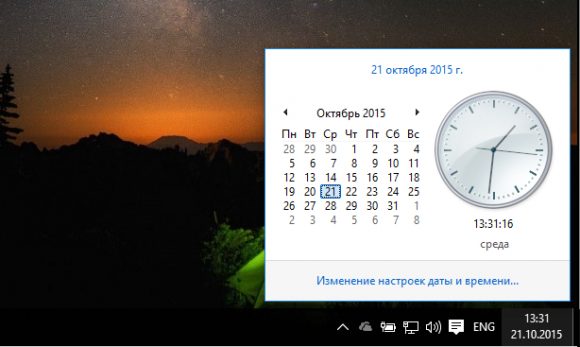
Nu este clar mai bine este, sau mai rău, dar dezvoltatorii pentru Windows 10 ne-a pregătit o mulțime de schimbări în timp și panoul se referă la una dintre ele. Dacă vom compara cu versiunile anterioare, noul panou cu timpul în Windows 10 este foarte subțire și elegant afișează un calendar, data și ora, precum și a dezvoltat un touch-screen, păstrează încă ușurința de operare cu mouse-ul. Dar, dacă aveți dorința de a reveni la vizualizarea anterioară a panoului cu ceasul în Windows 7/8, se poate face prin intermediul registrului ușor și rapid.
De asemenea, aici trebuie remarcat faptul că noul design al panoului nu este atât de atractiv dacă doriți să adăugați câteva fusuri orare suplimentare.
Notă: înainte de a efectua orice acțiune în registrul sistemului, este recomandat să efectuați o copie de rezervă completă a registrului, deoarece acest lucru va ajuta la restabilirea rapidă și fără durere a sistemului în cazul unei erori sau erori la editare.
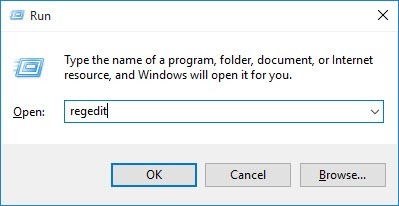
Este necesar să se creeze un nou DWORD valoare. Pentru a face acest lucru, faceți clic dreapta într-un câmp liber și selectați „Create“ meniu. -> „DWORD (32-biți)“
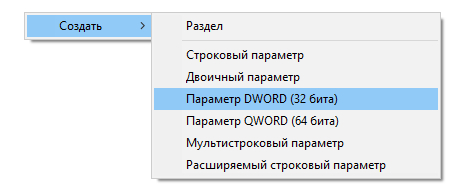
Această acțiune va crea o nouă valoare DWORD cu numele implicit. Prin urmare, trebuie să faceți clic dreapta pe această tastă și să selectați opțiunea "Rename" din meniul contextual. Trebuie să îl redenumiți în "UseWin32TrayClockExperience" și să apăsați Enter.
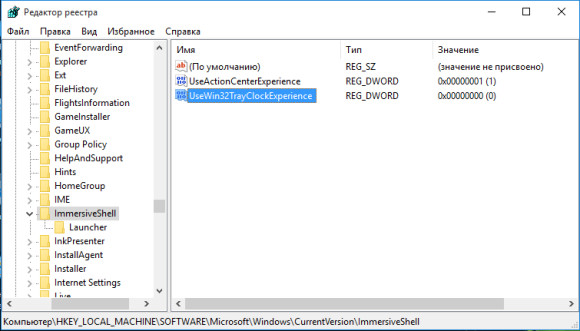
Acum, pentru a modifica valoarea acestei taste, faceți dublu clic pe nume și introduceți noua valoare "1", apoi apăsați tasta OK.

După aceea, intrarea în registru se va schimba și va avea următorul aspect.
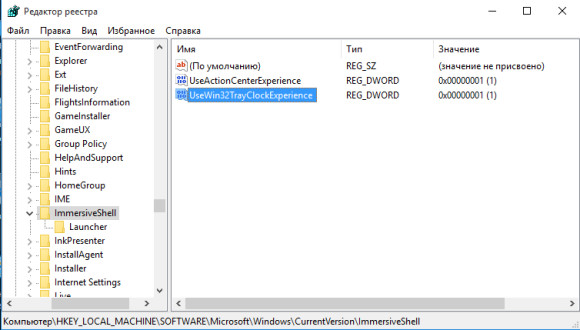
Acum, modificările să aibă efect, trebuie să ieșiți / conectați la contul dvs., sau pur și simplu reporniți sistemul, dar în unele cazuri, se aplică imediat această setare și veți vedea un vechi un ceas clasic în Windows 10.
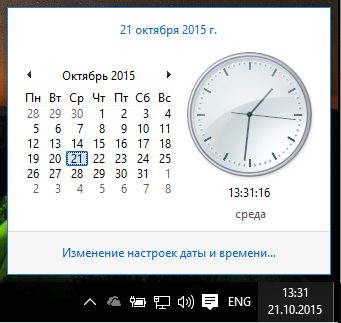
Pentru a reveni totul înapoi, pur și simplu modificați valoarea cheii nou create la „1“ la „0“ sau șterge cheia, și apoi du-te afară / conecta la contul dvs., sau reporniți computerul.
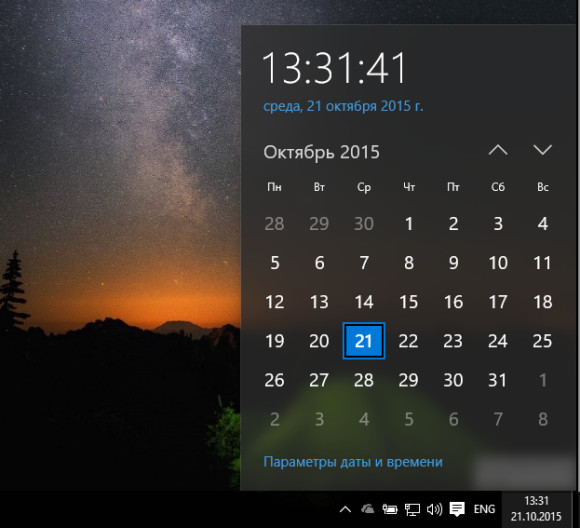
După aceea, totul va cădea în poziție și vizualizarea panoului va reveni la formularul standard Windows 10.
Vă recomand, de asemenea, să citiți:
Da, există greșeli în text, din păcate. Scuze.
Excelent, informații utile SEA ... și nu-mi pasă de ortografie ... Cred că profesorul a scris ochkastaya nume de clasa juniori, care, cu excepția cineva râma altcineva găti chiar ouă nevsostoyanii ea trăiește aici și mănâncă una dintre toate forumurile chiar xx))
Articole similare
Trimiteți-le prietenilor: